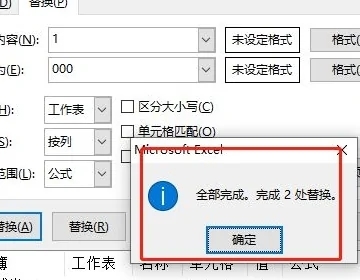excel怎么批量替换不同内容?excel如何批量替换不同内容
来源:知识教程 /
时间: 2024-12-13
excel受到了很多用户们的喜爱,是用户们办公必备的软件,但是也有不少的用户们在询问excel怎么批量替换不同内容??下面就让本站来为用户们来仔细的介绍一下excel如何批量替换不同内容吧。
excel如何批量替换不同内容
1、首先打开需要操作的excel文件。这里为了方便演示,将excel中输入1、2等内容,需要替换excel中的1的内容。
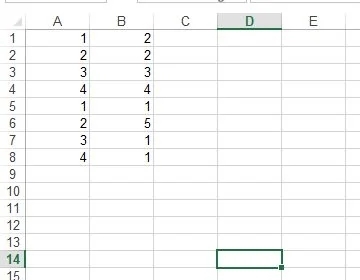
2、按电脑键盘组合键ctrl+f。或者使用office软件编辑上的查找替换功能。点击【替换】按钮,输入需要替换的内容。
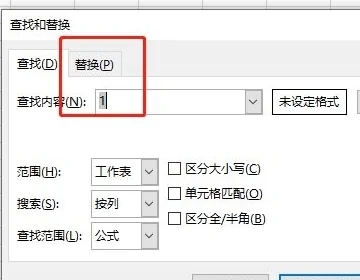
3、可以在需要替换的列中,点击向下箭头,选择需要替换的列。
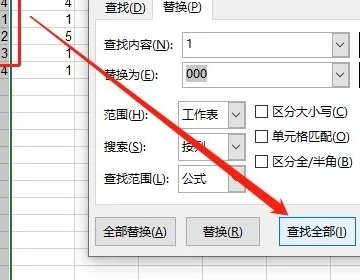
4、然后按键盘ctrl+A,选中需要替换的单元格。
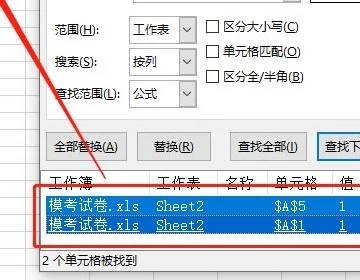
5、最后点击【全部替换】可以对选中的列的内容全量替换,替换完成后,点击保存文件即可。